Informationen sind oft übersichtlicher, wenn sie in Gruppen unterteilt sind. Beispielsweise kann ein Bericht, in dem Umsätze nach Regionen gruppiert sind, Trends hervorheben, die andernfalls vielleicht übersehen würden. Darüber hinaus kann das Hinzufügen von Gesamtsummen (etwa Summen oder Mittelwerte) am Ende der einzelnen Gruppen mühsame manuelle Berechnungen mit einem Taschenrechner ersparen.
Access erleichtert die Arbeit mit gruppierten Berichten. Erstellen Sie mit dem Berichts-Assistenten einen grundlegenden gruppierten Bericht, fügen Sie einem vorhandenen Bericht eine Gruppierung und Sortierung hinzu, oder überarbeiten Sie bereits definierte Gruppier- und Sortieroptionen.
Inhalt dieses Artikels
Schnelles Erstellen eines gruppierten oder sortierten Berichts
Auch wenn Sie noch keine Erfahrungen mit gruppierten Berichten haben, können Sie schnell einen einfachen Bericht erstellen, wenn Sie wie folgt vorgehen:
-
Wählen Sie im Navigationsbereich die Tabelle oder Abfrage aus, die die Datensätze enthält, die in dem Bericht enthalten sein sollen.
-
Klicken Sie auf der Registerkarte Erstellen auf Bericht. Access erstellt einen einfachen tabellarischen Bericht und zeigt ihn dann in der Layoutansicht an. Umfasst der Bericht viele Felder, erstreckt er sich wahrscheinlich über mehrere Seiten. Möglicherweise möchten Sie vor dem Anwenden einer Gruppierung oder Sortierung die Spaltenbreiten ändern (und nicht benötigte Spalten löschen), sodass der Bericht in eine Seitenbreite passt. Wenn Sie eine Spalte löschen möchten, klicken Sie mit der rechten Maustaste auf die Spalte, und klicken Sie dann auf Spalte löschen.
-
Klicken Sie mit der rechten Maustaste auf die Spalte, nach der Sie gruppieren oder sortieren möchten, und klicken Sie dann auf Gruppieren nach [Feldname], oder klicken Sie auf eine der Optionen unter Sortieren. Wenn Sie beispielsweise nach der Spalte "Priorität" gruppieren möchten, klicken Sie mit der rechten Maustaste auf die Spalte "Priorität", und klicken Sie dann auf Gruppieren nach Priorität.
Beim Anwenden der Gruppierung verschiebt Access das Gruppierungsfeld in die Spalte ganz links und gruppiert die verbleibenden Spalten basierend auf dieser Spalte. In einigen Fällen fügt Access dem Abschnitt "Berichtsfuß" auch eine Gesamtsumme hinzu. -
Sie können Ihre Gruppierungs- und Sortierungsoptionen anzeigen und optimieren, indem Sie die Schrittfolgen ausführen, die im Abschnitt Hinzufügen oder Ändern von Gruppierung oder Sortierung in einem Bericht zu finden sind.
Erstellen eines neuen gruppierten Berichts mit dem Berichts-Assistenten
Der Berichts-Assistent stellt Ihnen eine Reihe von Fragen und generiert dann anhand Ihrer Antworten einen Bericht. Im Rahmen der Fragen müssen Sie das Feld oder die Felder angeben, nach denen der Bericht gruppiert werden soll. Nachdem der Bericht erstellt wurde, können Sie ihn sofort verwenden oder Ihren Anforderungen entsprechend anpassen. Bevor Sie den Berichts-Assistenten starten, müssen Sie eine Datenquelle auswählen.
Starten des Berichts-Assistenten
-
Klicken Sie auf der Registerkarte Erstellen in der Gruppe Berichte auf Berichts-Assistent.
Access startet den Berichts-Assistenten.
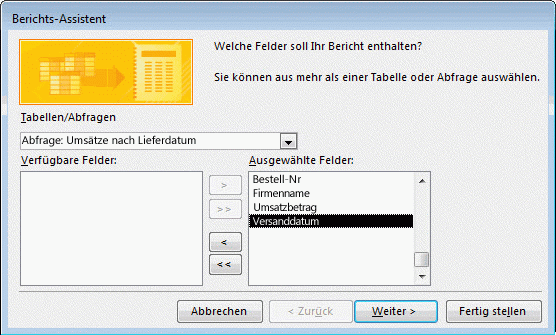
-
Klicken Sie auf die Dropdownliste Tabellen/Abfragen, und wählen Sie die Tabelle oder Abfrage aus, die die Felder enthält, die der Bericht enthalten soll.
-
Doppelklicken Sie auf die Felder in der Liste Verfügbare Felder, um sie auszuwählen.
Access verschiebt sie in die Liste Ausgewählte Felder . Alternativ können Sie auf die Schaltflächen zwischen dem Feld Verfügbare Felder und dem Feld Ausgewählte Felder klicken, um das ausgewählte Feld hinzuzufügen oder zu entfernen oder alle Felder hinzuzufügen oder zu entfernen.
-
Falls Sie Felder aus einer anderen Tabelle oder Abfrage ebenfalls in den Bericht einbeziehen möchten, klicken Sie noch einmal auf die Dropdownliste Tabellen/Abfragen, und wählen Sie die andere Tabelle oder Abfrage aus. Fügen Sie dann weiter wie zuvor Felder hinzu.
-
Nachdem Sie das Hinzufügen der Felder abgeschlossen haben, klicken Sie auf Weiter.
Gruppieren von Datensätzen im Berichts-Assistenten
Das Gruppieren ermöglicht es Ihnen, die Datensätze nach der Gruppe zu organisieren, beispielsweise nach Region oder Vertriebsmitarbeiter. Gruppen können verschachtelt werden, damit Sie die Beziehungen zwischen den Gruppen problemlos identifizieren können und schnell die gewünschten Informationen finden. Sie können auch gruppieren, um zusammenfassende Information zu berechnen, wie etwa Summen oder Prozentsätze.
Wenn Sie mehrere Tabellen in einen Bericht einschließen, überprüft der Assistent die Beziehungen zwischen den Tabellen und ermittelt die von Ihnen gewünschte Anzeige der Informationen.
-
Klicken Sie auf der Seite des Berichts-Assistenten, auf der die Frage Möchten Sie Gruppierungsebenen hinzufügen? angezeigt wird, auf einen der Feldnamen in der Liste, und klicken Sie dann auf Weiter.
-
Wenn Sie Gruppierungsebenen hinzufügen möchten, doppelklicken Sie auf einen der Feldnamen in der Liste, um sie dem Bericht hinzuzufügen.
Sie können eine Gruppierungsebene auch entfernen, indem Sie in der Seitenanzeige rechts im Dialogfeld darauf doppelklicken. Verwenden Sie die Pfeilschaltflächen, um die Gruppierungsebenen hinzuzufügen und zu entfernen, und passen Sie die Priorität einer Gruppierungsebene an, indem Sie sie auswählen und auf die NACH-OBEN- oder NACH-UNTEN-TASTEN für die Priorität klicken. Access fügt jede Gruppierungsebene hinzu und zeigt sie in ihrer übergeordneten Gruppierungsebene geschachtelt an.
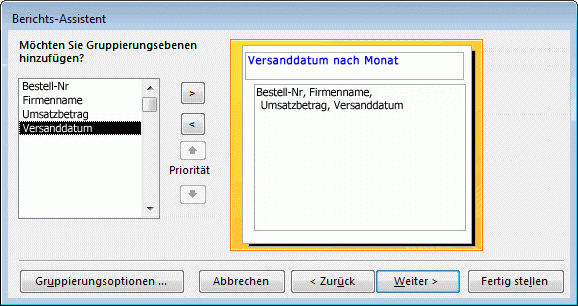
-
Klicken Sie auf Gruppierungsoptionen, um das Dialogfeld Gruppierungsintervalle anzuzeigen.
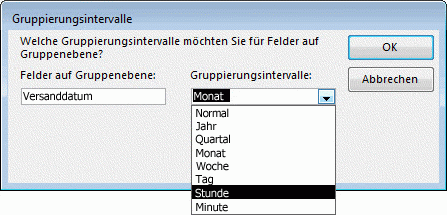
-
Wählen Sie optional für jedes Gruppenebenenfeld ein Gruppenintervall aus.
Mithilfe des Gruppierungsintervalls können Sie die Gruppierung der Datensätze anpassen. In der vorherigen Abbildung werden die Datensätze nach dem Feld "Lieferdatum" gruppiert, das den Datentyp "Datum/Uhrzeit" hat. Die vom Berichts-Assistenten angebotenen Auswahlmöglichkeiten entsprechen dem Feldtyp in der Liste Gruppierungsintervalle. Da "Versanddatum" den Datentyp "Datum/Uhrzeit" hat, können Sie folglich eine Gruppierung nach dem tatsächlichen Wert (Normal), nach Jahr, Quartal, Monat, Woche, Tag, Stunde oder Minute auswählen. Bei einem Feld vom Datentyp "Text" können Sie eine Gruppierung nach dem gesamten Feld (Normal) oder vielleicht nach den ersten fünf Buchstaben auswählen. Bei einem numerischen Datentyp können Sie die Gruppierung nach dem Wert (Normal) oder nach einem Bereich in ausgewählten Inkrementen ausführen.
Klicken Sie nach der Auswahl eines Gruppierungsintervalls auf OK.
-
Klicken Sie auf Weiter, um zur nächsten Seite des Assistenten zu wechseln.
Sortieren und Zusammenfassen von Datensätzen
Datensätze können nach bis zu vier Feldern in auf- oder absteigender Reihenfolge sortiert werden.
-
Klicken Sie auf die erste Dropdownliste, und wählen Sie ein Feld aus, nach dem die Sortierung erfolgen soll.
Sie können auf die Schaltfläche rechts neben der Liste klicken, um zwischen aufsteigender und absteigender Reihenfolge umzuschalten (Aufsteigend ist die Standardeinstellung). Klicken Sie optional auf die zweite, dritte und vierte Dropdownliste, um zusätzliche Sortierfelder auszusuchen.
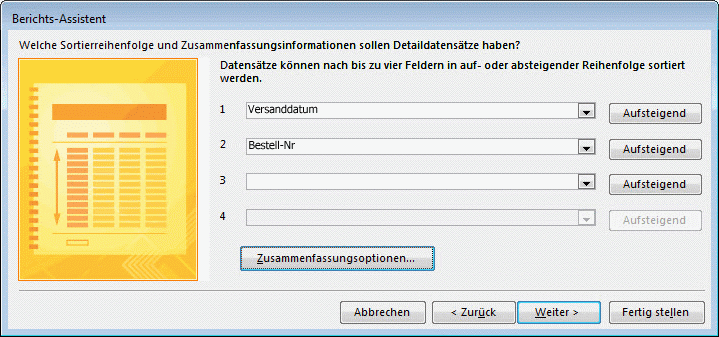
-
Klicken Sie auf Zusammenfassungsoptionen, wenn Sie numerische Felder zusammenfassen möchten.
Die Schaltfläche Zusammenfassungsoptionen ist nur zu sehen ist, wenn der Detailbereich des Berichts mindestens ein numerisches Feld enthält. Der Assistent zeigt die verfügbaren numerischen Felder an.
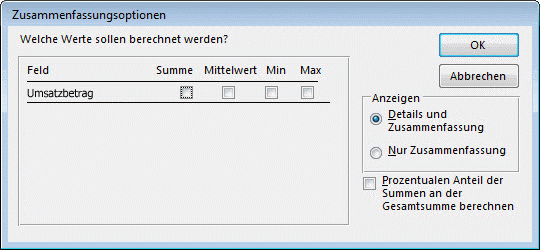
-
Aktivieren Sie das Kontrollkästchen unter Summe, Mittelwert, Min oder Max, damit die zugehörige Berechnung in den Gruppenfuß eingefügt wird.
Sie können auch die Details und die Zusammenfassung oder nur die Zusammenfassung anzeigen. Im zweiten Fall werden die Gesamtsummen für jeden Wert von "Versanddatum" (wenn Sie beispielsweise das Kontrollkästchen für Summe aktiviert haben), nicht jedoch die Bestellungsdetails angezeigt. Sie können auch auswählen, dass für die Summen der berechnete prozentuale Anteil an der Gesamtsumme angezeigt wird.
-
Klicken Sie auf OK.
-
Folgen Sie den Anweisungen auf den weiteren Seiten des Berichts-Assistenten. Auf der letzten Seite können Sie den Berichtstitel bearbeiten. Dieser Titel wird auf der ersten Seite des Berichts angezeigt, und Access speichert auch den Bericht unter Verwendung des Titels als Dokumentnamen. Der Titel und der Dokumentname können später bearbeitet werden.
-
Klicken Sie auf Fertig stellen. Access speichert den Bericht automatisch und zeigt ihn in der Seitenansicht an, in der der Bericht angezeigt wird, wie er beim Drucken aussieht.
Verwenden Sie die Navigationsschaltflächen am unteren Rand des Vorschaufensters, um die Seiten des Berichts nacheinander anzuzeigen oder zu einer beliebigen Seite im Bericht zu springen. Klicken Sie auf eine der Navigationsschaltflächen, oder geben Sie die gewünschte Seitenzahl in das entsprechende Feld ein, und drücken Sie die EINGABETASTE.
In der Seitenansicht können Sie vergrößern, um Details anzuzeigen, oder verkleineren, um zu sehen, wie gut die Daten auf der Seite positioniert sind. Klicken Sie einmal, wenn der Mauszeiger über dem Bericht positioniert ist. Klicken Sie erneut, um den Effekt des Zooms umzukehren. Sie können auch das Zoomsteuerelement in der status-Leiste verwenden.
Hinzufügen oder Ändern von Gruppierung oder Sortierung in einem Bericht
Wenn Sie einem vorhandenen Bericht eine Gruppierung oder Sortierung hinzufügen möchten, oder wenn Sie die vorhandene Sortierung oder Gruppierung eines Berichts ändern möchten, finden Sie in diesem Abschnitt die entsprechenden Informationen.
Hinzufügen von Gruppierung, Sortierung und Summen
Sie können einfache Sortier-, Gruppier- und Summenoperationen ausführen, indem Sie in der Layoutansicht mit der rechten Maustaste auf Felder klicken und die gewünschte Operation im Kontextmenü auswählen. Wenn Sie in die Layoutansicht wechseln möchten, klicken Sie im Navigationsbereich mit der rechten Maustaste auf den Bericht, und klicken Sie dann auf Layoutansicht.
Hinweis: In den Anweisungen dieses Abschnitts wird der Bereich Gruppieren, Sortieren und Summe zwar nicht direkt verwendet, Sie sollten ihn jedoch trotzdem öffnen, um zu sehen, wie sich der Bereich während der Arbeit ändert. Sie erhalten eine bessere Vorstellung davon, was Access macht, und wenn Sie die Arbeit mit den Bereichen "Gruppe", "Sortieren" und "Gesamt " einfacher machen, können Sie ihn verwenden, um zusätzliche Anpassungen an Ihrem Bericht vorzunehmen. So zeigen Sie den Bereich Gruppieren, Sortieren und Summe an:
-
Klicken Sie auf der Registerkarte Berichtslayoutentwurf in der Gruppe Gruppierung & Summen auf Gruppieren & Sortieren.
Sortieren nach einem einzelnen Feld
-
Klicken Sie mit der rechten Maustaste auf einen beliebigen Wert in dem Feld, nach dem Sie sortieren möchten.
-
Klicken Sie im Kontextmenü auf die gewünschte Sortieroption. Klicken Sie beispielsweise auf Von A bis Z sortieren, wenn ein Textfeld in aufsteigender Reihenfolge sortiert werden soll. Klicken Sie auf Nach Größe sortieren (absteigend), wenn ein numerisches Feld in absteigender Reihenfolge sortiert werden soll.
Access sortiert den Bericht wie angegeben. Wenn der Bereich Gruppieren, Sortieren und Summe geöffnet ist, sehen Sie, dass eine neue Zeile Sortieren nach für das Feld hinzugefügt wurde.
Sortieren nach mehreren Feldern
Hinweis: Wenn Sie eine Sortierung anwenden, indem Sie mit der rechten Maustaste auf ein Feld in der Layoutansicht klicken, können Sie jeweils nur ein Feld sortieren. Sobald Sie ein anderes Feld sortieren, wird die Sortierung des ersten Felds entfernt. Dieses Verhalten unterscheidet sich von einer Sortierung in einem Formular, bei der mehrere Sortierreihenfolgen festgelegt werden können, indem nacheinander mit der rechten Maustaste auf ein Feld geklickt und jeweils die gewünschte Sortierreihenfolge ausgewählt wird. Informationen darüber, wie mehrere Sortierebenen erstellt werden können, finden Sie im Abschnitt Hinzufügen von Gruppierung, Sortierung und Summen über den Bereich "Gruppieren, Sortieren und Summe".
Gruppieren nach einem Feld
-
Klicken Sie mit der rechten Maustaste auf einen beliebigen Wert in dem Feld, nach dem Sie gruppieren möchten.
-
Klicken Sie im Kontextmenü auf Gruppieren nach.
Access fügt die Gruppierungsebene hinzu und erstellt dafür einen Gruppenheader. Wenn der Bereich Gruppieren, Sortieren und Summe geöffnet ist, können Sie sehen, dass eine neue Zeile Gruppieren nach für dieses Feld hinzugefügt ist.
Hinzufügen einer Summe zu einem Feld
Mit dieser Option können Sie eine Summe, einen Mittelwert, eine Anzahl oder einen anderen Aggregatwert für ein Feld berechnen. Am Ende des Berichts wird eine Gesamtsumme und für alle im Bericht vorhandenen Gruppen werden Gruppensummen hinzugefügt.
-
Klicken Sie mit der rechten Maustaste auf einen beliebigen Wert in dem Feld, das Sie summieren möchten.
-
Klicken Sie auf Summe.
-
Klicken Sie auf den Vorgang, den Sie ausführen möchten: Summe, Mittelwert, Datensätze zählen (um alle Datensätze zu zählen), Werte zählen (um nur die Datensätze zu zählen, die einen Wert in diesem Feld haben), Max, Min, Standardabweichung oder Varianz.
Access fügt der Fußzeile des Berichts ein berechnetes Textfeld-Steuerelement hinzu, wodurch eine Gesamtsumme erstellt wird. Wenn Ihr Bericht auch Gruppierungsebenen enthält, fügt Access Gruppenfußzeilen hinzu (sofern noch nicht vorhanden) und platziert die Summe in jeder Fußzeile.
Hinweis: Sie können die Summen auch hinzufügen, indem Sie auf das zu summierende Feld und dann auf der Registerkarte Entwurf in der Gruppe Gruppierung und Summen auf Summen klicken.
Hinzufügen von Gruppierung, Sortierung und Summen über den Bereich "Gruppieren, Sortieren und Summe"
Der Bereich Gruppieren, Sortieren und Summe bietet Ihnen die meisten Möglichkeiten zum Hinzufügen oder Ändern von Gruppen, Sortierreihenfolgen oder Summenoptionen in einem Bericht. Auch hier empfiehlt sich die Layoutansicht für die Bearbeitung, da Sie besser sehen können, wie sich Ihre Änderungen auf die Anzeige der Daten auswirken.
Anzeigen des Bereichs "Gruppieren, Sortieren und Summe"
-
Klicken Sie auf der Registerkarte Berichtslayoutentwurf in der Gruppe Gruppierung & Summen auf Gruppieren & Sortieren. Access zeigt die Bereiche Gruppieren, Sortieren und Gesamt an .
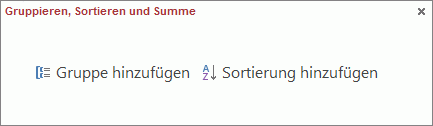
Wenn Sie eine neue Sortierungs- oder Gruppierungsebene hinzufügen möchten, klicken Sie auf Gruppe hinzufügen oder Sortierung hinzufügen.
Dem Bereich Gruppieren, Sortieren und Summe wird eine neue Zeile hinzugefügt, und es wird eine Liste mit verfügbaren Feldern angezeigt.
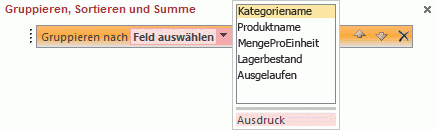
Klicken Sie auf einen dieser Feldnamen, oder klicken Sie auf Ausdruck unter der Feldliste, um einen Ausdruck einzugeben. Nachdem Sie ein Feld ausgewählt oder einen Ausdruck eingegeben haben, fügt Access dem Bericht die Gruppierungsebene hinzu. In der Layoutansicht wird die Gruppierung oder die Sortierreihenfolge sofort angezeigt.
Weitere Informationen zum Erstellen von Ausdrücken finden Sie im Artikel Informationen zum Erstellen eines Ausdrucks.
Hinweise:
-
Sind bereits mehrere Sortierungs- oder Gruppierungsebenen definiert, müssen Sie im Bereich Gruppieren, Sortieren und Summe möglicherweise einen Bildlauf nach unten durchführen, damit Sie die Schaltflächen Gruppe hinzufügen und Sortierung hinzufügen sehen können.
-
Sie können bis zu 10 Gruppierungs- und Sortierungsebenen in einem Bericht definieren.
Ändern von Gruppierungsoptionen
Für jede Sortierungs- oder Gruppierungsebene können Sie eine Reihe von Optionen festlegen, um die gewünschten Ergebnisse zu erhalten.
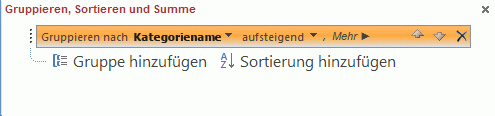
-
Damit alle Optionen für eine Gruppierungs- oder Sortierungsebene angezeigt werden, klicken Sie auf der Ebene, die Sie ändern möchten, auf Mehr.
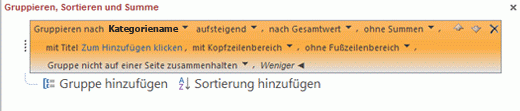
-
Sollen die Optionen ausgeblendet werden, klicken Sie auf Weniger.
Sortierreihenfolge Sie können die Sortierreihenfolge ändern, indem Sie auf die Dropdownliste der Sortierreihenfolge und dann auf die gewünschte Option klicken.
Gruppenintervall Diese Einstellung bestimmt, wie die Datensätze gruppiert werden. Sie können beispielsweise nach dem ersten Zeichen eines Textfelds gruppieren, sodass alle, die mit "A" beginnen, gruppiert werden, alle, die mit "B" beginnen, gruppiert werden usw. Für ein Datumsfeld können Sie nach Tag, Woche, Monat, Quartal gruppieren oder ein benutzerdefiniertes Intervall eingeben.
Summen Klicken Sie auf diese Option, um Summen hinzuzufügen. Sie können mehreren Feldern Summen hinzufügen, und Sie können mehrere Summenarten auf ein bestimmtes Feld anwenden.
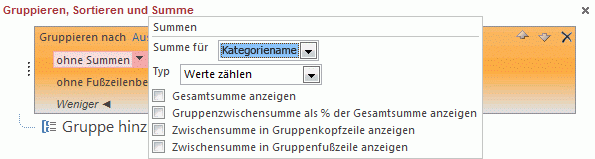
-
Klicken Sie auf den Dropdownpfeil Summe für, und wählen Sie das Feld aus, das summiert werden soll.
-
Klicken Sie auf den Dropdownpfeil Typ, und klicken Sie auf den auszuführenden Berechnungstyp.
-
Aktivieren Sie Gesamtsumme anzeigen, um am Ende des Berichts (im Berichtsfuß) eine Gesamtsumme hinzuzufügen.
-
Aktivieren Sie Gruppensummen als % der Gesamtsumme anzeigen, um dem Gruppenfuß ein Steuerelement hinzuzufügen, mit dem der Prozentsatz der Gesamtsumme für jede Gruppe berechnet wird.
-
Aktivieren Sie In Gruppenkopfzeile anzeigen oder In Gruppenfußzeile anzeigen, um die Summen an der gewünschten Stelle anzuzeigen.
Nachdem alle Optionen für ein Feld ausgewählt wurden, können Sie den Vorgang wiederholen und ein weiteres Feld zusammenfassen, indem Sie das andere Feld aus der Dropdownliste Total On auswählen. Klicken Sie andernfalls außerhalb des Popupfensters Summen , um es zu schließen.
Titel Hier können Sie den Titel des summierten Felds ändern. Diese Option wird für die Spaltenüberschrift und zum Beschriften von zusammenfassenden Feldern in Kopf- und Fußzeilen verwendet.
So fügen Sie einen Titel hinzu oder ändern ihn
-
Klicken Sie auf den blauen Text, der auf mit Titel folgt.
Das Dialogfeld Zoom wird angezeigt.
-
Geben Sie den neuen Titel in das Dialogfeld ein, und klicken Sie dann auf OK.
Mit/ohne Kopfzeilenbereich Verwenden Sie diese Einstellungen, um den Kopfzeilenbereich hinzuzufügen oder zu entfernen, der den einzelnen Gruppen vorangeht. Beim Hinzufügen eines Kopfzeilenabschnitts verschiebt Access das Gruppierungsfeld für Sie in die Kopfzeile. Wenn Sie einen Headerabschnitt entfernen, der andere Steuerelemente als das Gruppierungsfeld enthält, fordert Access eine Bestätigung zum Löschen der Steuerelemente auf.
Mit/ohne Fußzeilenbereich Verwenden Sie diese Einstellungen, um den Fußzeilenbereich hinzuzufügen oder zu entfernen, der auf die einzelnen Gruppen folgt. Wenn Sie einen Fußzeilenabschnitt entfernen, der Steuerelemente enthält, fordert Access eine Bestätigung zum Löschen der Steuerelemente auf.
Gruppe zusammenhalten Diese Einstellung legt fest, wie Gruppen bei einem Drucken des Berichts auf der Seite angeordnet werden. Es bietet sich an, die Gruppen möglichst zusammenzuhalten, um zum Anzeigen der ganzen Gruppe ein übermäßiges Umdrehen von Seiten zu vermeiden. Allerdings erhöht das die Menge der für den Druck benötigten Blätter, da die meisten Seiten am unteren Rand einen leeren Bereich haben.
-
Gruppe nicht auf einer Seite zusammenhalten Verwenden Sie diese Option, wenn durch Seitenumbrüche getrennte Gruppen keine Rolle spielen. Bei einer Gruppe mit beispielsweise 30 Elementen stehen möglicherweise 10 Elemente am unteren Rand einer Seite und die übrigen 20 Elemente am Anfang der nächsten Seite.
-
Gesamte Gruppe auf einer Seite zusammenhalten Mit dieser Option wird die Anzahl der Seitenumbrüche in einer Gruppe auf ein Minimum beschränkt. Wenn eine Gruppe nicht in den verbleibenden Platz auf einer Seite passen kann, lässt Access dieses Leerzeichen leer und beginnt die Gruppe stattdessen auf der nächsten Seite. Große Gruppen werden möglicherweise noch immer auf mehrere Seiten verteilt, jedoch hält diese Option die Anzahl der Seitenumbrüche innerhalb einer Gruppe so gering wie möglich.
-
Kopfzeile und ersten Datensatz auf einer Seite zusammenhalten Bei Gruppen mit Gruppenköpfen wird hiermit sichergestellt, dass der Gruppenkopf nicht gesondert am unteren Seitenrand gedruckt wird. Wenn Access feststellt, dass nach der Kopfzeile nicht genügend Platz für mindestens eine Datenzeile vorhanden ist, beginnt die Gruppe auf der folgenden Seite.
Ändern der Priorität von Gruppierungs- und Sortierungsebenen
Wenn Sie die Priorität einer Gruppierungs- oder Sortierungsebene ändern möchten, klicken Sie auf die Zeile im Bereich Gruppieren, Sortieren und Summe, und klicken Sie dann auf der rechten Seite der Zeile auf den nach oben oder unten zeigenden Pfeil.
Löschen von Gruppierungs- oder Sortierungsebenen
Um eine Gruppierungs- oder Sortierungsebene zu löschen, klicken Sie im Bereich Gruppieren, Sortieren und Summe auf die zu löschende Zeile, und drücken Sie die ENTF-TASTE, oder klicken Sie auf die Schaltfläche Löschen rechts von der Zeile. Wenn Sie eine Gruppierungsebene löschen und sich das Gruppierungsfeld in der Kopf- oder Fußzeile der Gruppe befand, verschiebt Access es in den Detailabschnitt des Berichts. Alle sonstigen Steuerelemente im Gruppenkopf oder Gruppenfuß werden gelöscht.
Erstellen eines zusammenfassenden Berichts (ohne Datensatzdetails)
Wenn Sie nur Summen (d. h. nur die Informationen in Kopf- und Fußzeilen) anzeigen möchten, klicken Sie auf der Registerkarte Berichtslayoutentwurf in der Gruppe Gruppierung & Summen auf Details ausblenden. Auf diese Weise werden die Datensätze der nächst niedrigeren Gruppierungsebene ausgeblendet, wodurch sich eine wesentlich kompaktere Darstellung der Zusammenfassungsdaten ergibt. Die Datensätze sind zwar ausgeblendet, die Steuerelemente im ausgeblendeten Bereich sind jedoch nicht gelöscht. Klicken Sie erneut auf Details ausblenden, um die Detailzeilen im Bericht wiederherzustellen.










